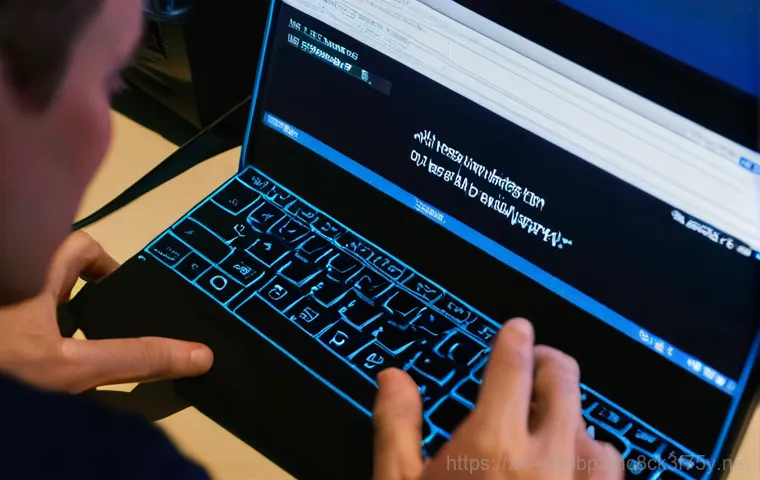평화롭던 어느 날, 컴퓨터를 켰는데 갑자기 까만 화면에 흰 글씨로 ‘A disk read error occurred’ 메시지가 뜬다면 정말 등골이 오싹하죠. 저도 판교동에서 야근하다가 이런 화면을 마주했을 때, ‘내 소중한 자료들 다 날아가는 거 아냐?’ 하는 생각에 심장이 덜컥 내려앉는 경험을 한 적이 있습니다.
단순히 재시작 버튼을 눌러봐도 똑같은 오류 화면만 반복되는 상황, 정말 막막하기 짝이 없는데요. 이 오류 메시지는 말 그대로 컴퓨터가 하드디스크나 SSD 같은 저장 장치에서 데이터를 제대로 읽어오지 못하고 있다는 뜻인데, 단순히 소프트웨어 문제일 수도 있지만, 저장 장치 자체의 심각한 고장을 알리는 경고음일 때가 많아 더욱 긴장하게 만들죠.
특히 요즘처럼 SSD를 많이 쓰는 환경에서도 이 오류는 생각보다 자주 발생해서 사용자들을 곤란하게 합니다. 하지만 너무 걱정하지 마세요! 이런 문제를 해결할 수 있는 다양한 방법들이 있으니, 더 이상의 멘붕은 금물입니다.
아래에서 그 원인과 해결책들을 자세하게 파헤쳐 봅시다.
까만 화면에 나타난 공포, ‘A disk read error occurred’ 메시지의 정체는?

평화롭게 컴퓨터 전원 버튼을 눌렀는데, 갑자기 모니터가 까맣게 변하고 흰 글씨로 ‘A disk read error occurred. Press Ctrl+Alt+Del to restart’라는 섬뜩한 문구가 뜬다면 정말 등골이 오싹하죠. 지금부터 그 원인과 해결책들을 자세하게 파헤쳐 봅시다. 이 글을 끝까지 읽으시면 여러분의 소중한 컴퓨터를 다시 살릴 수 있는 실마리를 찾으실 수 있을 거예요.
하드웨어 문제, 그 그림자 속에서 찾아오는 신호들
‘A disk read error occurred’ 메시지의 가장 흔하고 치명적인 원인은 바로 하드웨어 고장입니다. 컴퓨터가 데이터를 저장하고 불러오는 데 필수적인 하드디스크(HDD)나 SSD에 물리적인 손상이 생겼을 때 이런 오류가 발생하기 쉽죠. 특히 오래된 HDD는 배드 섹터가 생기거나 헤드가 손상되어 데이터를 읽지 못하는 경우가 허다하고, SSD 역시 갑작스러운 전원 차단이나 컨트롤러 문제로 고장 날 수 있습니다. 실제로 제가 수많은 컴퓨터를 고치면서 느낀 바로는, 이 오류로 방문하시는 분들 중 절반 이상은 저장 장치 자체의 문제였습니다. 데이터 케이블(SATA 케이블)이 제대로 연결되어 있지 않거나, 전원 공급에 문제가 생겨도 이 메시지가 뜰 수 있어요. 단순히 먼지 때문에 접촉 불량이 일어나는 경우도 왕왕 있죠. 이럴 땐 부품을 교체하는 것이 가장 확실한 해결책이지만, 그전에 몇 가지 기본적인 점검을 통해 문제를 진단해 볼 필요가 있습니다.
소프트웨어 꼬임, 의외의 복병일 수도 있어요
모든 문제가 하드웨어 때문만은 아닙니다. 가끔은 소프트웨어적인 문제로 인해 이 오류가 발생하기도 해요. 운영체제(OS)의 부팅 파일이 손상되었거나, MBR(Master Boot Record) 또는 파티션 테이블에 오류가 생겼을 때 컴퓨터가 저장 장치를 제대로 인식하지 못하고 ‘A disk read error occurred’ 메시지를 띄울 수 있습니다. 마치 내비게이션이 목적지를 찾지 못하고 헤매는 것과 비슷하다고 할 수 있죠. 바이러스나 악성코드 감염으로 인해 시스템 파일이 망가지는 경우도 의외로 많습니다. 저도 고객님의 PC를 수리하다가 단순한 시스템 파일 복구로 해결된 케이스를 여러 번 접했어요. 이런 경우에는 다행히도 하드웨어 교체 없이 소프트웨어적인 조치만으로 문제를 해결할 수 있는 가능성이 높습니다. 하지만 소프트웨어 문제를 판단하기 위해서는 몇 가지 진단 과정이 필요해요.
PC 수리 전문가가 알려주는 ‘A disk read error occurred’ 첫 번째 대처법
컴퓨터 화면에 ‘A disk read error occurred’라는 문구가 떴다고 해서 바로 멘붕에 빠질 필요는 없습니다. 제가 수많은 PC를 수리해오면서 쌓은 경험상, 의외로 간단한 방법으로 해결되는 경우도 많거든요. 물론 저장 장치 자체의 고장이 가장 큰 원인이긴 하지만, 그전에 시도해 볼 만한 몇 가지 자가 진단 및 대처법이 있습니다. 보통 이런 오류는 갑작스럽게 찾아오기 때문에, 당황하지 않고 차근차근 단계별로 따라 하는 것이 중요해요. 혹시라도 중요한 작업 중이었다면 더욱 침착하게 대응해야 데이터 손실을 최소화할 수 있습니다. 이 단계를 하나씩 따라가면서 여러분의 PC 상태를 점검해보세요. 너무 어렵게 생각하지 마시고, 제가 알려드리는 대로만 하셔도 웬만한 초기 증상은 잡아낼 수 있을 겁니다.
기본적인 재부팅, 그 이상의 의미를 담다
가장 먼저 시도해 볼 것은 물론, ‘Ctrl+Alt+Del’을 눌러 재부팅하는 것입니다. 이 메시지 자체에 재부팅하라는 지시가 포함되어 있으니 당연히 해봐야겠죠? 그런데 단순 재부팅을 여러 번 반복해도 같은 오류가 계속 뜬다면, 이건 단순한 일시적 오류가 아니라는 신호입니다. 이럴 때는 전원을 완전히 차단하고, 컴퓨터 본체의 전원 케이블을 뽑아 잠시 기다린 후 다시 연결하여 부팅을 시도해보세요. 간혹 잔류 전원 때문에 오작동이 일어나는 경우가 있는데, 이렇게 전원을 완전히 방전시킨 후 다시 켜면 문제가 해결되는 경우도 있습니다. 제가 예전에 한 고객님 댁에 방문했을 때도, 컴퓨터를 완전히 끄고 다시 켜는 것만으로 정상 부팅이 된 적이 있었어요. 별것 아닌 것 같아도 의외로 효과가 있을 때가 있으니 꼭 시도해 보셔야 합니다.
SATA 케이블과 전원, 의심해볼 곳은 여기!
컴퓨터 본체를 열어 내부를 확인하는 것도 중요합니다. 특히 저장 장치(HDD 또는 SSD)에 연결된 SATA 데이터 케이블과 전원 케이블이 제대로 연결되어 있는지 확인해야 합니다. 케이블이 느슨하게 꽂혀 있거나, 파손된 경우 ‘A disk read error occurred’ 오류가 발생할 수 있습니다. 제가 직접 수리 현장에서 보면, 십중팔구는 케이블이 빠져 있거나 접촉 불량인 경우가 많아요. 케이블을 완전히 뽑았다가 다시 꽉 꽂아보고, 여분의 SATA 케이블이 있다면 교체하여 테스트해보는 것도 좋은 방법입니다. 간혹 전원 공급 장치(파워서플라이)의 노후화로 인해 저장 장치에 충분한 전원이 공급되지 않아 문제가 생기기도 하니, 다른 SATA 전원 케이블로 바꿔 꽂아보는 것도 잊지 마세요. 이런 간단한 점검만으로도 문제를 해결할 수 있는 경우가 꽤 많습니다.
자가 진단으로 ‘A disk read error occurred’ 심각도를 파악하는 방법
위에서 알려드린 기본적인 대처법으로 해결이 되지 않았다면, 이제 조금 더 깊이 있는 자가 진단을 통해 여러분의 컴퓨터 문제가 얼마나 심각한지 파악해 볼 차례입니다. 이 단계에서는 컴퓨터의 바이오스(BIOS) 설정에 진입하거나, 다른 부팅 장치를 활용하여 문제를 좁혀나가는 과정이 필요해요. 저도 이런 오류가 발생했을 때 항상 이 단계를 거쳐서 문제의 원인을 찾아내곤 합니다. 일반 사용자분들에게는 조금 어려울 수 있지만, 겁먹지 마세요. 제가 쉽게 설명해 드릴 테니 차근차근 따라오시면 충분히 해낼 수 있습니다. 이 과정을 통해 여러분의 저장 장치가 살아있는지, 아니면 정말로 수명을 다했는지 대략적인 판단을 할 수 있을 거예요.
바이오스(BIOS) 진입은 가능하신가요? 이게 핵심이에요!
컴퓨터를 켜자마자 특정 키(대부분 Del 키, F2, F10, F12 등 메인보드 제조사마다 다름)를 연타하여 바이오스(BIOS) 또는 UEFI 설정 화면에 진입을 시도해보세요. 만약 바이오스 화면에 정상적으로 진입할 수 있다면, 일단 메인보드 자체는 큰 문제가 없을 가능성이 높습니다. 바이오스 화면에서 ‘Standard CMOS Features’나 ‘Storage Information’ 같은 메뉴를 찾아 현재 연결된 하드디스크나 SSD가 목록에 제대로 표시되는지 확인해야 합니다. 만약 저장 장치가 목록에 전혀 뜨지 않는다면, 저장 장치 자체의 고장이거나 케이블 연결 문제일 확률이 매우 높습니다. 반대로 저장 장치가 정상적으로 인식된다면, 운영체제 부팅 파일 손상과 같은 소프트웨어 문제일 가능성이 더 커지죠. 이 과정만으로도 문제의 방향을 크게 좁힐 수 있으니 꼭 확인해봐야 할 핵심 단계입니다.
윈도우 설치 USB 부팅 시도는 필수!
바이오스에서 저장 장치가 정상적으로 인식된다면, 다음으로는 윈도우 설치 USB 또는 복구 디스크로 부팅을 시도해보세요. 만약 윈도우 설치 USB로 정상적으로 부팅이 되고, 설치 과정에서 저장 장치가 보인다면, 물리적인 고장보다는 운영체제 부팅 파일 손상이나 시스템 오류일 가능성이 높습니다. 이럴 때는 설치 화면에서 ‘컴퓨터 복구’ 옵션을 선택하여 시동 복구를 시도하거나, 최악의 경우 윈도우를 재설치해야 할 수도 있습니다. 저도 가끔 이런 상황에서 윈도우 재설치만으로 말끔하게 문제가 해결되는 경우를 많이 봤습니다. 하지만 만약 윈도우 설치 USB로도 부팅이 안 되거나, 설치 과정에서 저장 장치가 인식되지 않는다면, 이는 저장 장치 자체의 심각한 고장일 가능성이 크므로 전문적인 진단과 수리가 필요할 수 있습니다.
데이터를 살리는 것이 먼저! ‘A disk read error occurred’ 시 긴급 데이터 복구 전략
‘A disk read error occurred’ 오류가 떴을 때 가장 가슴 아픈 부분은 바로 소중한 데이터를 잃을 수도 있다는 불안감입니다. 저도 직장인의 SOS를 받고 출동했을 때, 가장 먼저 물어보는 것이 “백업은 되어 있으신가요?” 였습니다. 그런데 대부분 “아니요”라고 답하시죠. 그래서 저는 여러분이 이런 상황에 처했을 때, 최소한의 노력으로 최대한의 데이터를 살릴 수 있는 방법을 알려드리고 싶습니다. 이 단계는 시간이 금이기 때문에 신속하게 대처하는 것이 중요해요. 잘못된 조치로 인해 데이터 복구가 더 어려워질 수도 있으니, 제가 제시하는 가이드라인을 따르시는 것이 좋습니다. 여러분의 졸업 작품, 소중한 추억이 담긴 사진, 업무 자료 등 모든 것이 걸려 있으니까요.
외장 하드나 다른 PC로의 임시 백업 시도
만약 윈도우 설치 USB로 부팅은 되는데, 윈도우 진입이 안 되는 상황이라면, 윈도우 설치 화면에서 제공하는 복구 도구를 이용해 데이터를 다른 저장 장치로 백업하는 시도를 해볼 수 있습니다. 또는 리눅스 기반의 Live CD/USB (예: Ubuntu Live USB)를 만들어 부팅한 후, 문제가 생긴 저장 장치에서 데이터를 읽어 외장 하드나 USB 메모리 같은 다른 저장 장치로 복사하는 방법도 있습니다. 이 방법은 기술적인 지식이 조금 필요하지만, 데이터 복구 전문 업체에 맡기기 전에 시도해 볼 수 있는 유용한 자가 복구 방법입니다. 저도 급할 때 이런 식으로 고객님의 데이터를 임시 백업해 드린 경험이 여러 번 있습니다. 물론 모든 데이터가 완벽하게 복구되지는 않을 수 있지만, 가장 중요한 파일이라도 건질 수 있다면 큰 수확이죠.
전문 업체에 맡겨야 할 때를 인지하는 것 또한 중요합니다

만약 위에서 제시된 모든 자가 진단 및 대처법으로도 해결이 안 되고, 저장 장치 자체의 물리적 손상이 의심된다면, 더 이상 무리하게 복구를 시도하지 않는 것이 현명합니다. 이럴 때는 괜히 시도하다가 남아있는 데이터마저 영구적으로 손상시킬 수 있기 때문입니다. 특히 하드디스크에서 ‘딸깍딸깍’ 거리는 소음이 나거나, SSD가 아예 인식조차 되지 않는다면 데이터 복구 전문 업체에 의뢰하는 것이 최선입니다. 비록 비용이 발생하지만, 숙련된 전문가들이 특수 장비를 이용해 소중한 데이터를 복구해 줄 가능성이 훨씬 높습니다. 여러분의 소중한 자료는 돈으로 환산할 수 없는 가치를 지니고 있으니, 전문가의 도움을 받는 것을 주저하지 마세요. 저도 가끔 복구가 불가능한 상태의 하드디스크를 보면서 안타까워할 때가 많거든요.
SSD 고장, 피할 수 없는 현실이라면? 새로운 시작을 위한 가이드
모든 노력을 기울였음에도 불구하고 결국 ‘A disk read error occurred’ 오류의 원인이 SSD나 HDD 자체의 고장으로 판명되었다면, 이제는 새로운 저장 장치로 교체하고 시스템을 재구축할 때입니다. 물론 아쉬움이 크겠지만, 고장 난 부품을 계속 사용하는 것은 다른 부품에도 악영향을 미치거나 언제 다시 문제가 터질지 모르는 시한폭탄을 안고 가는 것과 같습니다. 저도 많은 분들이 아까워하는 마음을 이해하지만, 때로는 과감한 결단이 더 큰 손실을 막을 수 있습니다. 이 기회에 좀 더 빠르고 안정적인 최신 저장 장치로 업그레이드한다고 생각하면 어떨까요? 새로운 시작은 언제나 설레는 법이니까요.
새로운 SSD 구매 가이드: 당신의 PC를 더 빠르게!
새로운 SSD를 구매할 때는 몇 가지 고려할 사항이 있습니다. 우선, PC에 맞는 인터페이스(SATA 또는 NVMe)를 확인해야 합니다. 요즘 대부분의 최신 PC는 NVMe SSD를 지원하여 훨씬 빠른 속도를 제공하므로, 가능하다면 NVMe 를 선택하는 것이 좋습니다. 용량은 자신의 사용 패턴에 맞춰 256GB, 512GB, 1TB 등 적절한 것을 선택하되, 가격 대비 성능을 잘 따져보는 것이 중요하죠. 그리고 제조사의 A/S 정책이나 제품의 안정성도 꼼꼼히 확인해야 합니다. 제가 추천하는 방법은, 여러 IT 커뮤니티나 블로그에서 실제 사용자들의 후기를 참고하여 평이 좋은 제품을 선택하는 것입니다. 저도 새로운 부품을 구매할 때는 항상 다른 전문가들의 의견을 참고하곤 합니다.
운영체제(OS) 재설치, 깔끔하게 시작하기
새로운 저장 장치를 장착했다면, 이제 운영체제(Windows 10 또는 Windows 11)를 새로 설치해야 합니다. 깨끗하게 초기화된 시스템은 쾌적한 사용 환경을 제공하며, 이전의 오류로 인한 꼬임을 방지할 수 있습니다. 윈도우 설치 USB를 미리 준비해두고, 바이오스에서 부팅 순서를 USB로 변경한 뒤 설치 과정을 진행하면 됩니다. 이 과정은 일반적으로 어렵지 않으며, 윈도우 설치 마법사의 지시에 따라 몇 번의 클릭만으로 완료할 수 있습니다. 운영체제를 설치한 후에는 필요한 드라이버와 응용 프로그램을 설치하고, 평소에 사용하던 파일들을 백업해둔 곳에서 복원하면 모든 과정이 끝납니다. 마치 새 컴퓨터를 산 것 같은 기분으로 다시 시작할 수 있을 거예요.
| 오류 원인 (추정) | 간단 진단법 | 해결 방안 |
|---|---|---|
| 저장 장치(HDD/SSD) 물리적 고장 | 바이오스 미인식, 소음 발생, 부팅 불가 | 저장 장치 교체, 전문 데이터 복구 |
| SATA 케이블 / 전원 케이블 불량 | 케이블 재결합 후 재부팅, 다른 케이블 사용 | 케이블 재결합 또는 교체 |
| 운영체제 부팅 파일 손상 (MBR, 파티션 등) | 바이오스 인식, 윈도우 설치 USB 부팅 가능 | 윈도우 시동 복구, 윈도우 재설치 |
| 메인보드 문제 (아주 드물게) | 다른 부품 교체 후에도 동일 증상 발생 | 메인보드 교체 (전문가 상담 필수) |
예방이 최선! 건강한 PC 관리를 위한 ‘A disk read error occurred’ 방지 꿀팁
‘A disk read error occurred’와 같은 치명적인 오류는 한 번 겪고 나면 정말 진이 빠지죠. 저도 수많은 고객님들의 안타까움을 보면서 예방의 중요성을 절실히 느낍니다. 우리가 건강을 위해 정기적으로 검진을 받듯, 컴퓨터도 꾸준히 관리해주어야 잔고장 없이 오랫동안 사용할 수 있습니다. 특히 저장 장치는 우리 PC의 기억을 담당하는 핵심 부품이기 때문에 더욱 세심한 주의가 필요해요. 제가 알려드리는 몇 가지 꿀팁만 잘 지켜도 여러분의 컴퓨터가 이런 무서운 오류를 만날 확률을 현저히 낮출 수 있을 겁니다. 지금부터라도 꾸준히 관리해서, 언제나 쾌적하고 안정적인 컴퓨팅 환경을 유지해 보세요!
정기적인 저장 장치 상태 확인, ‘SMART’ 정보를 주목하세요
여러분은 혹시 자신의 하드디스크나 SSD가 얼마나 건강한지 주기적으로 확인하시나요? 대부분은 컴퓨터가 느려지거나 오류가 생겨야 확인하시죠. 하지만 요즘에는 다양한 소프트웨어(CrystalDiskInfo, Samsung Magician 등)를 통해 저장 장치의 ‘SMART(Self-Monitoring, Analysis and Reporting Technology)’ 정보를 쉽게 확인할 수 있습니다. SMART 정보는 저장 장치의 온도, 사용 시간, 배드 섹터 유무 등 다양한 상태를 알려주는데, 이 수치들을 정기적으로 확인하면 고장 징후를 미리 파악하고 대비할 수 있습니다. 저도 제 컴퓨터 SSD의 상태를 한 달에 한 번씩은 꼭 확인합니다. 수치가 안 좋아지기 시작하면 바로 백업을 시작하고 교체를 준비하죠. 미리 대비하는 습관이 중요합니다.
불필요한 프로그램 정리와 주기적인 최적화
컴퓨터를 오래 사용하다 보면 자신도 모르게 수많은 프로그램이 설치되고, 운영체제에 찌꺼기 파일들이 쌓이게 됩니다. 이런 불필요한 프로그램과 파일들은 저장 장치에 부담을 주고, 시스템 속도를 저하시키며, 때로는 부팅 파일에까지 영향을 미 미쳐 ‘A disk read error occurred’와 같은 오류를 유발할 수 있습니다. 주기적으로 제어판에서 사용하지 않는 프로그램을 삭제하고, 윈도우 디스크 정리 도구나 CCleaner 같은 최적화 프로그램을 사용하여 시스템을 깨끗하게 유지하는 것이 좋습니다. 또한, 윈도우 업데이트를 꾸준히 적용하여 보안 취약점을 막고 시스템 안정성을 높이는 것도 중요합니다. 컴퓨터도 청소를 해줘야 깨끗하게 오래 쓸 수 있듯이, 디지털 세계에서도 마찬가지입니다.
글을 마치며
자, 이제 ‘A disk read error occurred’라는 무시무시한 메시지에 대한 긴 여정을 함께 마무리할 시간입니다. 이 오류는 정말 언제 닥칠지 모르는 불청객 같아서, 저처럼 컴퓨터를 매일 사용하는 사람들에게는 그야말로 비상사태죠. 하지만 오늘 제가 알려드린 정보들을 통해 여러분도 더 이상 이 오류 앞에서 당황하지 않고, 침착하게 대처할 수 있는 자신감을 얻으셨기를 바랍니다. 중요한 건 결국 예방과 초기 대처, 그리고 무엇보다 소중한 데이터를 지키는 일이라는 걸 다시 한번 강조하고 싶어요. 부디 여러분의 PC가 늘 건강하고 쾌적한 상태를 유지해서, 이런 골치 아픈 문제를 겪는 일이 없기를 진심으로 바랍니다.
알아두면 쓸모 있는 정보
1. 소중한 자료는 언제든 날아갈 수 있다는 마음가짐으로, 외장 하드나 클라우드를 이용해 정기적으로 백업하는 습관을 들이세요. 최소 한 달에 한 번은 꼭!
2. CrystalDiskInfo 같은 프로그램을 사용해서 주기적으로 SSD나 HDD의 ‘SMART’ 정보를 확인하고, 이상 징후가 보이면 즉시 백업 및 교체를 준비하세요.
3. 사용하지 않는 프로그램은 과감하게 삭제하고, 윈도우 디스크 정리나 최적화 도구를 이용해 시스템을 항상 가볍고 깔끔하게 유지하는 것이 중요합니다.
4. 자가 진단으로 해결이 어렵거나 물리적 고장이 의심될 때는 무리한 시도 대신, 데이터 복구 및 PC 수리 전문가에게 도움을 요청하는 것이 현명한 선택입니다.
5. 만일의 사태에 대비하여 윈도우 설치 USB를 미리 만들어두고, 컴퓨터에 문제가 생겼을 때 부팅용으로 사용할 수 있도록 준비해두면 좋습니다.
중요 사항 정리
‘A disk read error occurred’ 오류는 대부분 저장 장치 고장이나 운영체제 부팅 파일 손상으로 인해 발생합니다. 첫째, 재부팅 후에도 같은 증상이 반복되면 전원 케이블과 SATA 케이블의 연결 상태를 확인하고 재결합해보세요. 둘째, 바이오스(BIOS)에 진입하여 저장 장치가 인식되는지 확인하는 것이 중요합니다. 인식이 안 된다면 하드웨어 고장일 가능성이 높고, 인식된다면 윈도우 설치 USB로 부팅하여 시동 복구를 시도하거나 재설치를 고려해야 합니다. 무엇보다 중요한 것은 데이터 손실을 최소화하기 위한 신속한 백업 시도이며, 자가 해결이 어렵다면 전문가의 도움을 받는 것이 안전합니다. 평소 꾸준한 관리와 백업 습관이 이런 불상사를 막는 최고의 예방책입니다.
자주 묻는 질문 (FAQ) 📖
질문: “A disk read error occurred” 메시지가 뜨면 무조건 저장 장치 고장인가요? 다른 원인은 없을까요?
답변: 아, 정말 심장이 철렁하는 문구죠. 저도 판교동에서 밤샘 작업하다가 이 화면을 보고는 ‘망했다!’ 싶었던 적이 한두 번이 아니랍니다. 이 메시지는 ‘디스크를 읽는 데 실패했습니다’라는 뜻 그대로, 컴퓨터가 운영체제나 데이터를 불러와야 할 저장 장치(하드디스크나 SSD)에서 뭔가를 제대로 읽어오지 못하고 있다는 신호예요.
대부분의 경우, 말씀하신 대로 저장 장치 자체의 물리적인 고장이나 수명이 다 되어가는 신호일 가능성이 가장 높습니다. 특히 SATA SSD 고장으로 인해 이런 오류가 발생했다는 수리 사례도 정말 많고요. 윈도우 재설치를 시도해도 계속 같은 오류가 반복된다면, 저장 장치 교체가 답인 경우가 많죠.
하지만! 무조건 저장 장치 고장이라고 단정하기엔 아직 이릅니다. 가끔은 저장 장치와 메인보드를 연결하는 SATA 케이블이나 전원 케이블이 헐거워졌거나 불량인 경우에도 이런 오류가 나타날 수 있어요.
저도 케이블 문제였는데, 괜히 비싼 SSD 새로 살 뻔했다가 허탈했던 경험이 있답니다. 또, BIOS(바이오스) 설정이 꼬였거나, 부팅 순서가 잘못 지정된 경우, 심지어는 갑작스러운 전원 공급 문제로 일시적인 오류가 생길 수도 있고요. 그래픽카드를 교체한 후 이런 오류를 겪었다는 분들도 계시는데, 이런 경우 드라이버 문제보다는 부팅 시스템에 영향을 주는 다른 설정 문제일 때가 많아요.
그러니 너무 미리 낙담하지 마시고, 차근차근 점검해 보는 게 중요합니다.
질문: 그럼 “A disk read error occurred” 오류가 떴을 때, 제가 집에서 시도해 볼 수 있는 초기 해결 방법은 어떤 것들이 있을까요?
답변: 갑자기 컴퓨터가 먹통이 되면 정말 당황스럽죠. 그래도 바로 전문가를 부르기 전에 집에서 직접 시도해 볼 수 있는 몇 가지 방법들이 있답니다. 제가 겪어보니 의외로 간단한 조치로 해결되는 경우도 많더라고요!
가장 먼저 해볼 일은 바로 ‘재시작’입니다. 물론, 오류 메시지에 ‘Ctrl+Alt+Del 을 눌러 재시작하십시오’라고 나와 있지만, 그렇게 해도 무한 반복되는 경우가 많죠. 이럴 땐 컴퓨터 전원을 완전히 끈 상태에서 몇 분 기다렸다가 다시 켜보는 ‘콜드 부팅’을 시도해보세요.
간혹 일시적인 시스템 충돌은 이렇게 해결되기도 합니다. 그다음으로는 ‘케이블 확인’입니다. 컴퓨터 본체 옆면을 열어보고, 하드디스크나 SSD에 연결된 SATA 케이블(얇고 넓적한 데이터 케이블)과 전원 케이블(여러 가닥의 선이 연결된 케이블)이 제대로 단단하게 꽂혀 있는지 확인해주세요.
혹시라도 헐거워진 부분이 있다면 꽉 다시 꽂아주세요. 저도 예전에 청소하다가 케이블을 건드려서 이런 오류가 뜬 적이 있었는데, 다시 꽂으니 언제 그랬냐는 듯이 멀쩡하게 작동하더군요. 그리고 ‘BIOS(바이오스) 설정 확인’도 중요합니다.
컴퓨터를 켤 때 F2, Del 키 등을 연타해서 BIOS 설정 화면으로 들어가 보세요. 여기에서 저장 장치가 제대로 인식되고 있는지, 그리고 운영체제가 설치된 디스크가 ‘첫 번째 부팅 장치(First Boot Device)’로 올바르게 설정되어 있는지 확인해야 합니다.
만약 부팅 순서가 바뀌어 있거나 저장 장치 인식이 안 되어 있다면, 올바르게 다시 설정해주면 해결될 수 있습니다. 만약 BIOS에서도 저장 장치가 아예 나타나지 않는다면, 물리적인 고장일 가능성이 커지니 다른 방법을 고려해야 합니다.
질문: 위 방법들을 시도해도 해결이 안 되면 전문가에게 맡겨야 할까요? 만약 데이터를 백업하지 못했다면 어떻게 해야 하나요?
답변: 네, 맞습니다. 위에 알려드린 초기 조치들을 시도했는데도 계속해서 ‘A disk read error occurred’ 메시지가 반복된다면, 이제는 전문가의 도움을 받는 것을 진지하게 고려해야 할 때입니다. 특히 컴퓨터에서 ‘따닥따닥’ 하는 소리나 ‘삐빅’ 하는 이상한 소리가 들린다면, 이건 하드디스크의 물리적인 손상을 의미하는 경우가 많으니 더 이상 전원을 켜지 말고 바로 전문가에게 맡기는 것이 현명합니다.
자칫 잘못하면 소중한 데이터가 영영 날아갈 수 있거든요. 가장 걱정되는 부분이 바로 ‘데이터 백업’이죠. 저도 자료를 날려본 경험이 있어서 그 심정 충분히 이해합니다.
만약 백업을 미처 하지 못했는데 이런 오류가 발생했다면, 절대 혼자서 무리하게 윈도우 재설치를 시도하거나 포맷을 진행하지 마세요! 이런 시도들이 오히려 데이터 복구 가능성을 현저히 낮출 수 있습니다. 데이터 복구 전문 업체에서는 고장 난 저장 장치에서 데이터를 안전하게 추출하는 전문 기술과 장비를 가지고 있기 때문에, 직접 시도하는 것보다 훨씬 높은 확률로 데이터를 복구할 수 있습니다.
수리점에서 SATA SSD 교체 및 윈도우 10 설치와 함께 데이터 백업 서비스를 제공하는 경우가 많으니, 여러 곳에 문의해보고 믿을 수 있는 곳에 의뢰하는 것이 좋습니다. ‘내 자료 다 날아간 거 아냐?’ 하는 불안감은 잠시 내려놓으시고, 전문가에게 맡겨서 소중한 데이터를 되찾을 기회를 잡으세요.
비용이 들더라도 복구할 가치가 있는 데이터라면 주저하지 마시는 게 좋습니다.